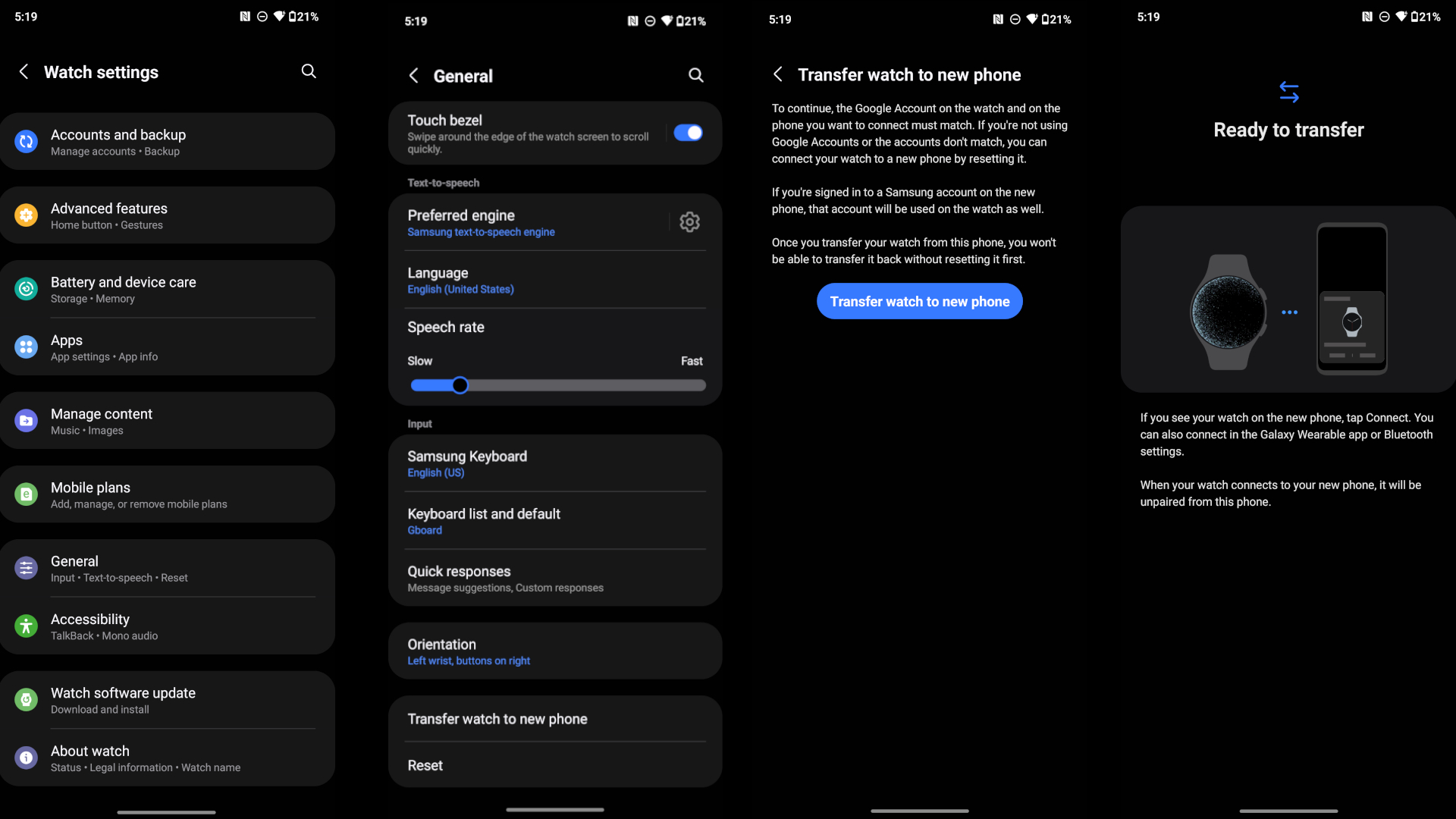Wear OS ウォッチを新しい携帯電話に転送することは、最初にスマートウォッチをリセットする必要があった以前よりもはるかに簡単です。 ほとんどの場合、転送後に設定とデータを保存できるようになりました。
ただし、この機能にアクセスできるのは Pixel Watch 2 や Galaxy Watch 6 などの Wear OS 4 ウォッチのみで、どちらもそれぞれのウォッチ アプリと独自の手順 (以下で説明します) を使用して転送を処理します。
Advertisement
他の Wear OS ウォッチが Wear OS 3 のままになっている場合は、新品のウォッチの場合と同様に、新しいスマートフォンでセットアップする前にウォッチを出荷時設定にリセットする必要があります。
以下では、データを失うことなく Galaxy Watch 6、Pixel Watch 2、または OnePlus Watch 2 を新しい Android スマートフォンに転送するための具体的な手順を詳しく説明します。
Galaxy Watch 6 を新しい携帯電話に転送する方法
1. 新しい Android スマートフォンをセットアップします。 Bluetoothを有効にする まだオンになっていない場合、そして 同じGoogleアカウントにログインする 古い電話のように。 あなたはそうするだろう 時計をリセットしなければならない 一致しない場合。
2. 古い携帯電話で、 ウェアラブルアプリ。 スマートウォッチがその携帯電話と同期されていることを確認してください。
Advertisement
3. をタップします 時計の設定。
Android の世界で信頼できるパートナーである Android Central から最新ニュースを入手してください
4. をタップします 一般的な。
5. をタップします ウォッチを新しい携帯電話に転送する、底部近くにあります。 次に、次の画面でそのテキストをもう一度タップします。
6. に連れて行かれます。 転送の準備ができました 画面。 新しい携帯電話が Samsung 製携帯電話の場合は、時計を示す自動プロンプトが表示されるので、そこをタップします。 接続する。
6a. 新しい携帯電話にプロンプトが表示されない場合は、次のいずれかの操作が必要になる場合があります。 ダウンロード ギャラクシーウェアラブル Play ストアからダウンロードするか、Bluetooth メニューで時計を見つけます。 設定。
この時点で、Galaxy Wearable アプリの手順を実行して設定を確認するだけで、再びスマートウォッチにアクセスできるようになります。
Pixel Watch 2 を新しいスマートフォンに移行する方法
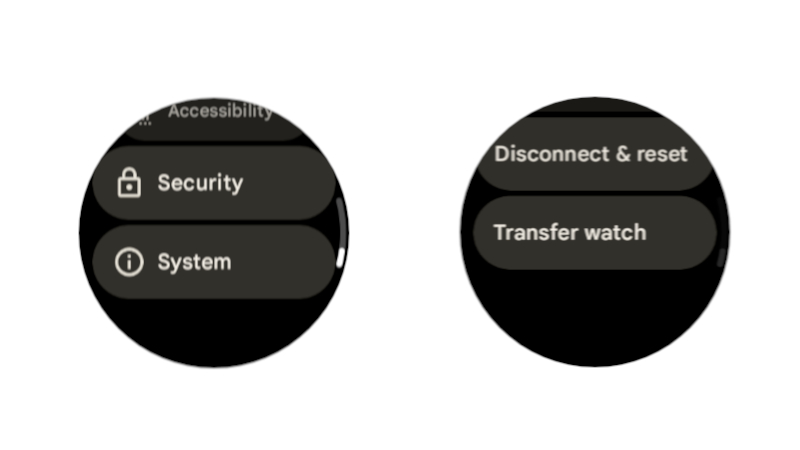
1. 新しい携帯電話で、次の操作ができることを確認します。 同じGoogleアカウントにログインしている 古い携帯電話としてダウンロードし、 Google Pixel Watch アプリ。
2. Pixel Watch 2 で、 設定を開く ディスプレイの上部から下に指をスワイプして、歯車アイコンを見つけます。
3. 下にスクロールして、 システム、次に下まで 転送ウォッチ (どちらも最終オプションです)。
Advertisement
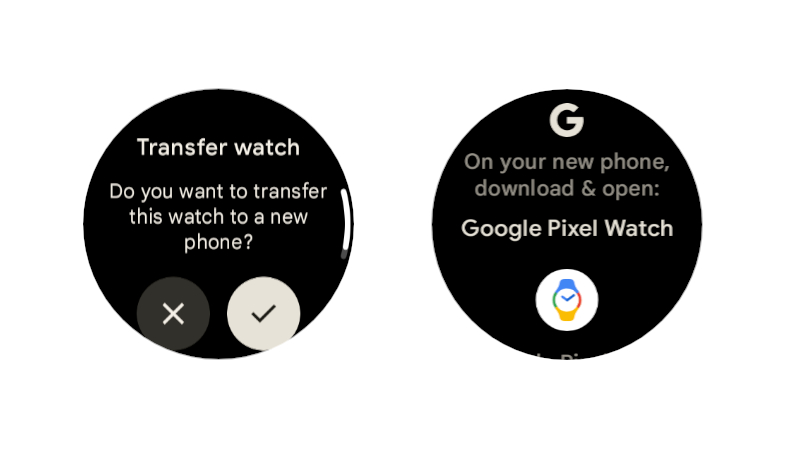
4. 転送ウォッチ 画面で、 チェックマーク。
5. 新しいスマートフォンで Pixel Watch アプリを開き、手順に従い、 ペアリングコード どちらのデバイスでも同じです。
このシステムを私たち自身でテストしたところ、Pixel Watch 2 を新しい携帯電話に転送するのにかかる時間は長くても数分だけなので、すぐに準備が完了します。
OnePlus Watch 2 を新しい携帯電話に転送する方法
残念ながら、OnePlus Watch 2 は、Wear OS 4 を実行しているにもかかわらず、それほど簡単には移行できません。新しい携帯電話とペアリングする前に、スマートウォッチを「切断してリセット」する必要があることを OnePlus に確認しました。
1. OHealth アプリで、 デバイス タブをクリックし、下にスクロールして選択します もっと。
2. をタップします ペアリングを解除するをタップしてから、 ペアリングを解除する また。 OnePlus Watch 2 は自動的に工場出荷時設定にリセットされるため、新しい携帯電話と同期できます。
そうは言っても、あなたは できる をインストールすることで、リセットする前に健康データを転送します。 Oヘルスアプリ 新しい携帯電話で:
1. 両方の電話で同じ OHealth アカウントにサインインします。
Advertisement
2. 両方の電話がオンになっていることを確認します。 同じWi-Fiネットワーク。
3. 両方の電話で、 プロフィールアイコン アプリの右上にある をタップし、 移行する。
4.いずれかをタップします 新しい電話 または 古い電話 各電話機で、その後 QRコードをスキャンします。
5. 移行するデータを選択します。 デフォルトではすべてのデータが選択されています。
Wear OS と適切なスキンを理解する
古い Wear OS 3 ウォッチのほとんどは独自のシステムを使用しており、最初にウォッチをリセットする必要があるため、ここではすべての Wear OS ウォッチをカバーしませんでした。 安価な Android スマートフォンを頻繁に交換するが、スマートウォッチを複数のデバイス間で使い続けたいと考えているユーザーのために、Google が最終的に簡単な転送を優先したことを嬉しく思います。
ただし、この転送システムを機能させた 2 つの最高の Android ウォッチが 2 つであることは偶然ではありません。 Google と Samsung は頻繁に自社で最新のスマートウォッチ技術を開発しており、他のブランドは後追いを続けています。 したがって、長持ちするように作られたスマートウォッチを探している場合は、おそらく最初に Galaxy または Pixel Watch を検討することになるでしょう。

最後に構築
Advertisement
Samsung Galaxy Watch 6 は 2023 年半ばに登場しましたが、4 年間のソフトウェア サポートが提供されるため、(少なくとも) 2027 年まで続くことになります。 つまり、ある Android スマートフォンから次の Android スマートフォンに移行する準備ができており、長いバッテリー寿命と明るい薄型 AMOLED ディスプレイを提供します。